Installer l’agent de sécurité Bitdefender via un package MSI
Bitdefender Endpoint Security Tools (BEST), l’agent de sécurité de GravityZone, utilise un package d’installation pour tous les environnements (physiques ou virtuels). Sur Windows, GravityZone fournit les packages d'installation sous forme de kits exécutables, uniquement au format EXE. Cela peut poser problème si vous voulez déployer l’agent via une Stratégie de groupe Windows ou toute autre application tierce compatible avec les packages MSI.
La solution implique l'utilisation d'un wrapper MSI sur Downloader Windows, soit l’assistant de téléchargement léger standard de BEST. Dans cet article, nous présenterons les instructions pour télécharger Downloader Windows et deux méthodes pour déployer BEST à l’aide d'un package MSI.
- Obtenir l’ assistant de téléchargement Windows
- Déployer BEST via la ligne de commande msiexec.exe
- Déployer BEST via une Stratégie de groupe Windows (GPO)
Obtenir l’ assistant de téléchargement Windows
Avertissement
|
Pour télécharger Downloader Windows de BEST :
- Connectez-vous à Control Center GravityZone.
- Rendez-vous dans Réseau > Packages.
- Sélectionnez le package d'installation que vous souhaitez télécharger.
Important: Cette procédure ne permet actuellement pas l'installation de packages à travers un proxy - Cliquez sur Télécharger en haut du tableau puis cliquez sur Downloader Windows.
Le package d'installation au format EXE est enregistré dans votre dossier de téléchargement par défaut.
Déployer BEST via la ligne de commande msiexec.exe
Cette méthode est adaptée pour les outils de déploiement en ligne de commande acceptant les instructions avec des paramètres. La méthode utilise la commande msiexec avec comme paramètres l'ID de l'assistant d'installation et l'emplacement du wrapper PSI. Le wrapper MSI est signé numériquement par Bitdefender.
- Téléchargez l'archive du wrapper MSI.
- Ouvrez l’Invite de commandes en tant qu’administrateur.
- Exécutez la commande suivante pour déployer BEST :
msiexec /i chemin_completchaîne\BEST_downloaderWrapper.msi /qn GZ_PACKAGE_ID=chaîne REBOOT_IF_NEEDED=1paramètre
Where:chemin_completest le chemin actuel vers le wrapper MSIchaîneest la chaîne de caractères entre crochets dans le nom du package d’installationparamètre(optionnel) qui redémarre la machine lorsque vous déployez BEST sur un produit concurrent;
a notification prompts the user with a 10-minute time frame before restarting the machine.
Par exemple :
Nom du package d'installation :
setupdownloader_[aHR0cH-bGFuZz1lbi1VUw==].exe
Valeur GZ_PACKAGE_ID :
aHR0cH-bGFuZz1lbi1VUw==
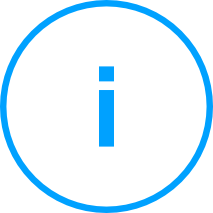 |
Note: Cette chaîne de caractères n’est donnée qu’à titre d'exemple. La chaîne de caractères réelle est bien plus longue. |
Déployer BEST via une Stratégie de groupe Windows (GPO)
Suivez cette méthode s’il vous suffit d’exécuter le fichier MSI. Dans ce cas, vous devez paramétrer le wrapper avec Orca.exe pour le lier à l’installateur Windows. Pour éviter les avertissements de sécurité lorsque vous exécuterez le fichier MSI ainsi créé, vous devez le débloquer.
| Avertissement Cette méthode modifie la signature numérique du wrapper MSI. |
- Installez Orca.exe
- Configurer le wrapper MSI
- Débloquer le wrapper MSI pour éviter les avertissements de sécurité
- Déployer le package MSI
Orca est un outil de création et d'édition de packages d’installation Windows.
- Téléchargez et exécutez Windows SDK Components for Windows Installer Developers
- Cochez la case MSI Tools lorsqu’il vous sera demandé de sélectionner les fonctionnalités à installer.
MSI Tools contient Orca.exe. Pour en apprendre plus sur Orca.exe, consultez cet article de Microsoft.

- Cliquez sur Installer..
- Téléchargez l' archive du wrapper MSI.
- Faites un clic droit sur le modèle MSI et sélectionnez Edit with Orca.
- Dans Orca, rendez-vous dans Tables > Property.
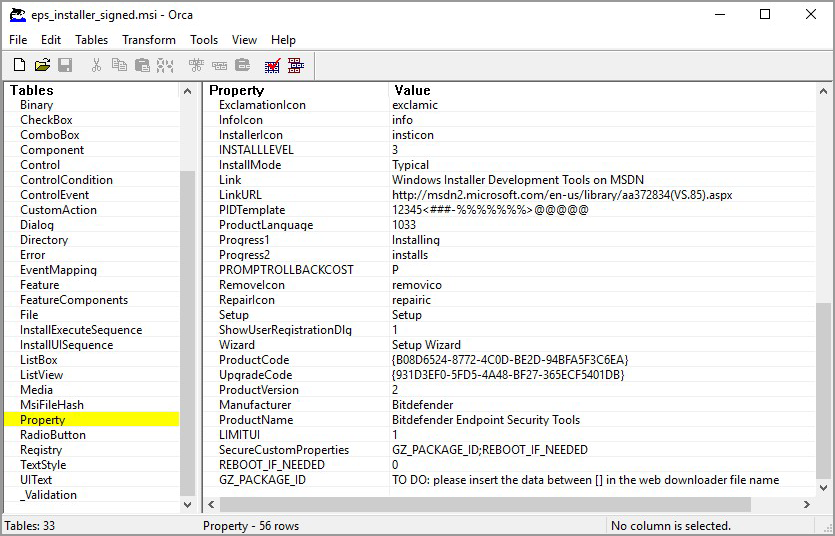
- Dans le volet de droite, localisez GZ_PACKAGE_ID dans la colonne Property column.
- Dans la colonne Value cliquez sur la cellule correspondante pour saisir une nouvelle valeur.
- Insérez la chaîne de caractères entre crochets dans le nom du fichier d’installation EXE.
Par exemple :
Nom du package d'installation :
setupdownloader_[aHR0cH-bGFuZz1lbi1VUw==].exe
Valeur GZ_PACKAGE_ID :
aHR0cH-bGFuZz1lbi1VUw==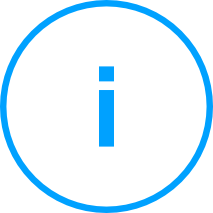
Note:
Cette chaîne de caractères n’est donnée qu’à titre d'exemple. La chaîne de caractères réelle est bien plus longue. - Ajoutez le paramètre suivant (avec sa valeur) pour redémarrer la machine lorsque vous déployez BEST sur un produit concurrent:
REBOOT_IF_NEEDED=1
Une notification informe l'utilisateur avec un délai de 10 minutes avant de redémarrer la machine. - Cliquez sur OK pour confirmer.
- Enregistrez les changements réalisés dans le wrapper MSI.
Débloquer le wrapper MSI pour éviter les avertissements de sécurité
Windows peut vous empêcher d’exécuter des fichiers téléchargés depuis Internet et afficher un avertissement de sécurité. Pour éviter cette situation avec le wrapper MSI, suivez ces instructions :
- Faites un clic droit sur le template du wrapper MSI et sélectionnez Propriétés.
- Dans l’onglet General sélectionnez Unblock en bas de la fenêtre.
- Cliquez sur OK ou sur Apply.

Utilisez le wrapper MSI modifié pour déployer l’agent de sécurité Bitdefender via une Stratégie de groupe Windows ou toute autre application tierce compatible avec les packages MSI.
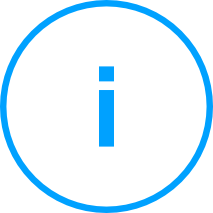 |
Note: Pour procéder à des installations silencieuses, utilisez les paramètres suivants : /qn ou /quiet. |


 Australia:
(+61) 1300 888 829, (+61) 385 956 732
Australia:
(+61) 1300 888 829, (+61) 385 956 732 Canada:
(+1) 647 977 5827, (+1) 647 367 1846
Canada:
(+1) 647 977 5827, (+1) 647 367 1846  Deutschland:
(+49) 2304 9993004
Deutschland:
(+49) 2304 9993004  España:
(+34) 937 370 223
España:
(+34) 937 370 223
 France:
+33(0)184070660
France:
+33(0)184070660  New
Zealand: (+64) 0800 451 786
New
Zealand: (+64) 0800 451 786  Osterreich:
(+49) 2304 9993004
Osterreich:
(+49) 2304 9993004  România:
(+40) 21 264 1777, (+40) 374 303 077
România:
(+40) 21 264 1777, (+40) 374 303 077  Schweiz:
(+49) 2304 9993004
Schweiz:
(+49) 2304 9993004  United
States: (+1) 954 414 9621, (+1) 954
281 4669
United
States: (+1) 954 414 9621, (+1) 954
281 4669  United
Kingdom: (+44) 2036 080 456, (+44) 2080 991 687
United
Kingdom: (+44) 2036 080 456, (+44) 2080 991 687  WorldWide: (+40) 31 620 4235,
(+40) 374 303 035
WorldWide: (+40) 31 620 4235,
(+40) 374 303 035